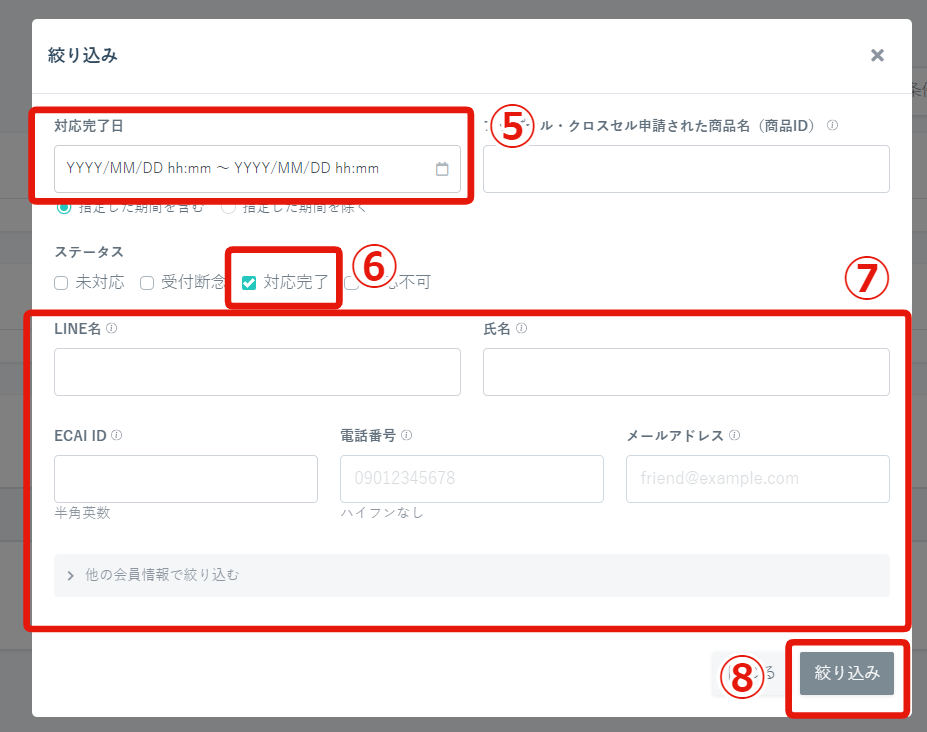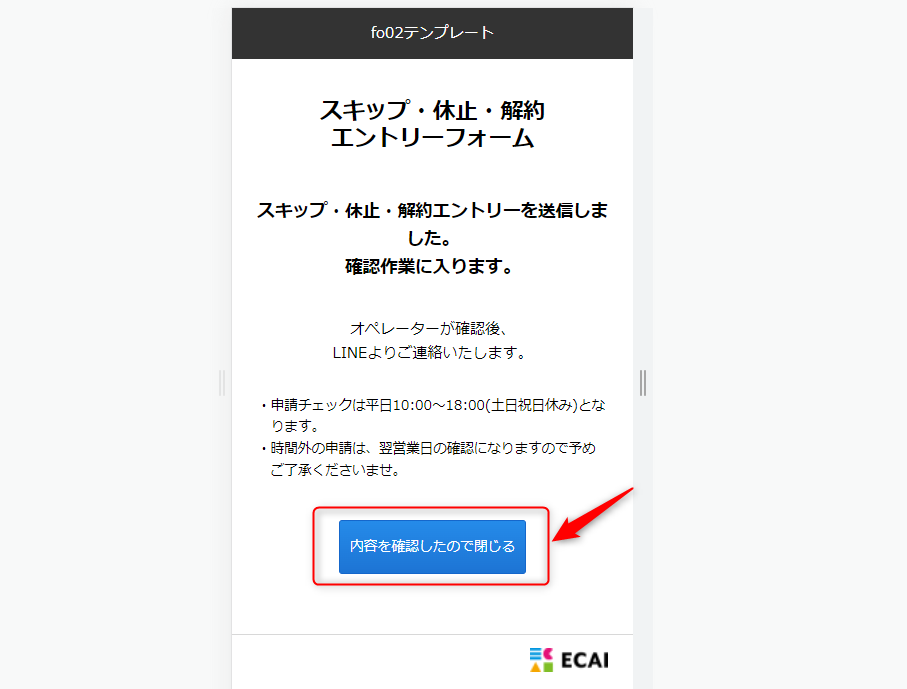
送信完了ページにてタグ付与する方法になります。 オリジナルフォームのcomplete.htmlの編集が必要となりますので、対象ファイルをダウンロードします。 HTMLファイルのダウンロード方法につきましては下記をご参照ください。 > 既存のオリジナルフォーム(LIFF)のダウンロード方法 下記フォームサンプルページのソースコードと併せてご確認いただくとわかりやすいです。 > フォームサンプルページ DL:フォームサンプルページ ※ソースコード確認方法 windows:Ctrl + U mac :option + command + U ダウンロードが終わりましたらファイルを解凍し、complete.htmlをご使用のテキストエディターで開きます。 サンプルコードをもとに、必要な記述を4か所追加してください。 (1)head部分に下記を追加
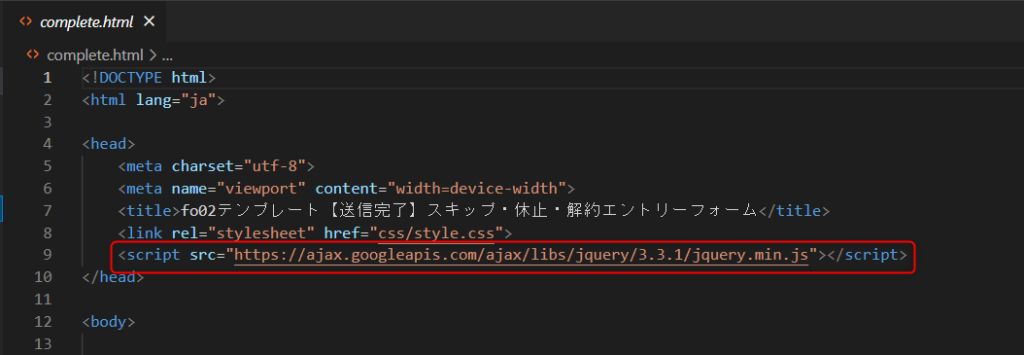
サンプルコード(コピー&ペースト用)
<script src="https://ajax.googleapis.com/ajax/libs/jquery/3.3.1/jquery.min.js"></script>↓ (2)閉じるボタン部分にクリックイベント追加

サンプルコード(コピー&ペースト用)
onclick="AddTag('タグコード');AddTagProc();liffclose();"↓ (3)LIFFの情報取得のための記述をコピー&ペースト

サンプルコード(コピー&ペースト用)
<!-- 削除禁止 --><input type="hidden" id="useridfield" name="luid"><!-- 削除禁止 -->
<!-- 削除禁止 --><input type="hidden" id="fid" name="fid" value="###fid###"><!-- 削除禁止 -->
<!-- 削除禁止 --><input type="hidden" id="liffid" name="liffid" value="###liffid###"><!-- 削除禁止 -->
<!-- 削除禁止 --><input type="hidden" id="bot_id" name="bot_id" value="###botid###"><!-- 削除禁止 -->
<!-- 削除禁止 --><input type="hidden" id="addtag"><!-- 削除禁止 -->↓ (4)タグの送信用の記述をコピー&ペースト
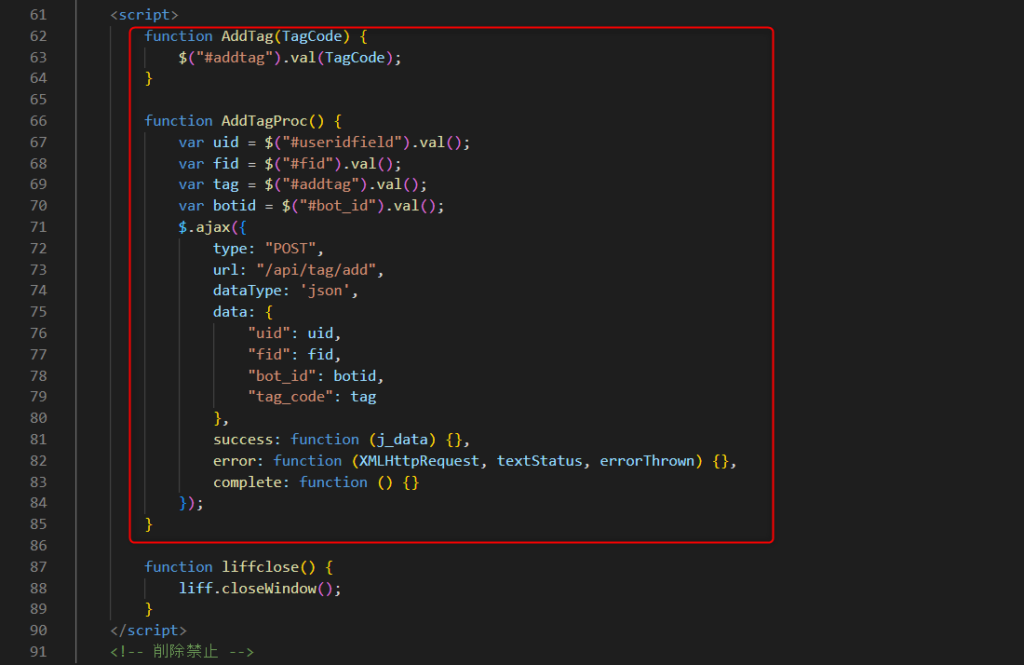
サンプルコード(コピー&ペースト用)
function AddTag(TagCode) {
$("#addtag").val(TagCode);
}
function AddTagProc() {
var uid = $("#useridfield").val();
var fid = $("#fid").val();
var tag = $("#addtag").val();
var botid = $("#bot_id").val();
$.ajax({
type: "POST",
url: "/api/tag/add",
dataType: 'json',
data: {
"uid": uid,
"fid": fid,
"bot_id": botid,
"tag_code": tag
},
success: function (j_data) {},
error: function (XMLHttpRequest, textStatus, errorThrown) {},
complete: function () {}
});
}記述が終わりましたら、「オリジナルフォーム(LIFF)のアップロード方法」の手順に沿ってファイルをアップロードする。 付与したタグの動作確認方法は下記をご参照ください。 > 付与したタグの動作確認方法テキスト入力したら「入力完了ボタン」の色を変える方法
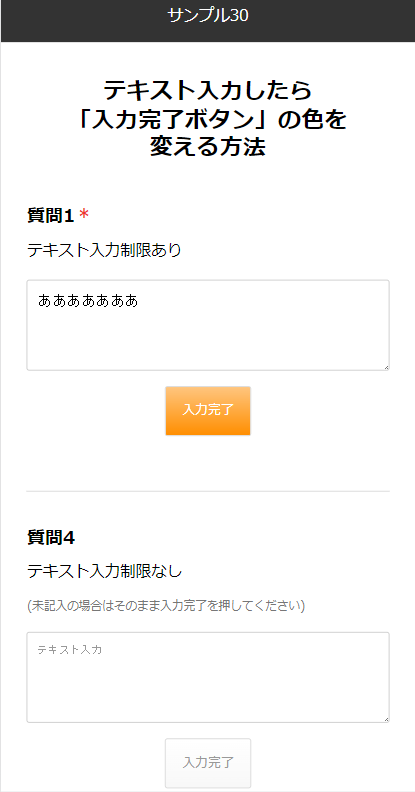
下記サンプルをダウンロードしてご確認ください。 フォームサンプルページ> フォームサンプルダウンロード> ※ソースコード確認方法 サンプルページをChromeブラウザで開いて下記操作を行ってください。 windows:Ctrl + U mac:option + command + U 【index.html】 入力完了時にenableValのClassを追加することでボタンの色を変更しています。 ①styleの設定(30~68行目)
<style>
textarea {
padding: 10px;
vertical-align: top;
width: 100%;
font-size: 16px!important;
line-height: 1.6;
}
textarea:focus {
outline: 2px solid #daecff;
}
button.next-btn {
border: none;
color: #999;
border: 1px solid #d8d8d8;
background: #F8F8F8;
background: -moz-linear-gradient(top, #FFF 0%, #F8F8F8 100%);
background: -webkit-linear-gradient(top, #FFF 0%,#F8F8F8 100%);
background: linear-gradient(to bottom, #FFF 0%,#F8F8F8 100%);
opacity: 0.3;
pointer-events: none;
transition: all 0.2s 0s ease;
}
button.next-btn.enable {
opacity: 1;
pointer-events: auto;
}
button.next-btn.enableVal {
opacity: 1;
pointer-events: auto;
color: #fff;
border: 1px solid #d8d8d8;
background: #ff8e00;
background: -moz-linear-gradient(top, #ffc57e 0%, #ff8e00 100%);
background: -webkit-linear-gradient(top, #ffc57e 0%,#ff8e00 100%);
background: linear-gradient(to bottom, #ffc57e 0%,#ff8e00 100%);
}
</style>②テキストエリア表示部分(102~134行目)
<section class="q q1">
<input type="hidden" name="col_1_title" value="テキスト入力制限あり">
<h2>質問1<span>*</span></h2>
<div class="txt">
<h3>テキスト入力制限あり</h3>
</div>
<textarea name="col_1" placeholder="テキスト入力" class="validate[required]" data-prompt-position="topLeft"></textarea>
<div style="width: 100%;">
<ul class="btn" style="margin: 1em auto; width: 50%;">
<li>
<button type="button" class="next-btn q1-btn">入力完了</button>
</li>
</ul>
</div>
</section>
<section class="q q4">
<input type="hidden" name="col_4_title" value="テキスト入力制限なし">
<h2>質問4</h2>
<div class="txt">
<h3>テキスト入力制限なし</h3>
<p style="margin: .8rem 0 0; font-size: .8rem; color: #777;">(未記入の場合はそのまま入力完了を押してください)</p>
</div>
<textarea name="col_4" placeholder="テキスト入力" class="" data-prompt-position="topLeft"></textarea>
<div style="width: 100%;">
<ul class="btn" style="margin: 1em auto; width: 50%;">
<li>
<button type="button" class="next-btn q4-btn enable">入力完了</button>
</li>
</ul>
</div>
</section>③JavaScript挙動部分(171~224行目)
//次の設問へスクロール
function scrollNext(anchor) {
var position = $(anchor).offset().top;
$("html, body").animate({
scrollTop: position
}, 500, "swing");
return false;
}
$(function() {
$('.q1').on('change', function() {
var val = $('.q1 textarea').val();
if (val == "") {
$(".q1-btn").removeClass("enableVal");
}
else{
$(".q1-btn").addClass("enableVal");
}
});
});
$(function() {
$('.q1-btn').on('click', function() {
$('.q4').show();
if($('.btn.entry').css('display') == 'none') {
scrollNext('#scrollAnchor');
}
});
});
$(function() {
$('.q4').on('change', function() {
var val = $('.q4 textarea').val();
if (val == "") {
$(".q4-btn").removeClass("enableVal");
if($('.btn.entry').css('display') == 'block'){
$(".q4-btn").addClass("enableVal");
}
}
else{
$(".q4-btn").addClass("enableVal");
}
});
});
$(function() {
$('.q4-btn').on('click', function() {
if($('.btn.entry').css('display') == 'none') {
$('.btn.entry').show();
}
if($('.btn.entry').css('display') == 'block'){
$(".q4-btn").addClass("enableVal");
}
scrollNext('#scrollAnchor');
});
});LIFFの外部サイト機能を使って、LPをLIFFで開くようにします。 サンクスページからオリジナルフォームへリダイレクトさせてタグを付与します。
【導線例】(※LIFF内) ①【外部サイト】お客様LP ↓ ②【外部サイト】確認ページ ↓ ③【外部サイト】サンクスページ ↓ リダイレクト ↓ ④【オリジナルフォーム】タグ付与 (※必要に応じてサンクスページの表示作成)
※スマホのみの施策となります。 PCで①外部サイトURLのLPにアクセスした際は④でタグ付与はできません。 またスマホでもLIFF以外から購入した場合は同様にタグ付与できません。
(1)①LPのURLをLIFFの外部サイトに設定 LIFFの外部サイト設定方法はこちら> ↓ (2)③サンクスページにjavascriptでオリジナルフォームへリダイレクト設定 href内のLIFF呼び出しURLを変更する。
<script>
location.href="line://app/1656436409-●●●●●";
</script>↓ (3)④オリジナルフォームにタグ付与の記述をコピペで追加 アクセス時にタグ付与、送信が行われます。 タグコード部分に付与したいタグコードをセットしてください。
<!-- 削除禁止 -->
<form id="form-name" method="POST" action="###cancellationurl###">
<!-- 削除禁止 --><input type="hidden" id="useridfield" name="luid"><!-- 削除禁止 -->
<!-- 削除禁止 --><input type="hidden" id="fid" name="fid" value="###fid###"><!-- 削除禁止 -->
<!-- 削除禁止 --><input type="hidden" id="liffid" name="liffid" value="###liffid###"><!-- 削除禁止 -->
<!-- 削除禁止 --><input type="hidden" id="bot_id" name="bot_id" value="###botid###"><!-- 削除禁止 -->
</form>
<!-- 削除禁止 -->
<!-- 削除禁止 --><input type="hidden" id="addtag"><!-- 削除禁止 -->
<!-- 削除禁止 -->
<script charset="utf-8" src="https://static.line-scdn.net/liff/edge/2/sdk.js"></script>
<script src="liff-starter.js"></script>
<script>
window.onload = function (e) {
liff.init({
liffId: "###liffid###"
}).then(() => {
liff.getProfile().then(function (profile) {
document.getElementById('useridfield').value = profile.userId;
}).catch(function (error) {});
})
.catch((err) => {});
};
</script>
<!-- 削除禁止 -->
<!-- 削除禁止 -->
<script>
//タグ付与
AddTag('タグコード');
var alertmsg = function(){
AddTagProc();
//alert("3秒経過、タグ付与");
}
setTimeout(alertmsg, 3000);
function AddTag(TagCode) {
$("#addtag").val(TagCode);
}
function AddTagProc() {
var uid = $("#useridfield").val();
var fid = $("#fid").val();
var tag = $("#addtag").val();
var botid = $("#bot_id").val();
$.ajax({
type: "POST",
url: "/api/tag/add",
dataType: 'json',
data: {
"uid": uid,
"fid": fid,
"bot_id": botid,
"tag_code": tag
},
success: function (j_data) {},
error: function (XMLHttpRequest, textStatus, errorThrown) {},
complete: function () {}
});
}
function liffclose() {
liff.closeWindow();
}
</script>
<!-- 削除禁止 -->▼検証済みカート (最終検証日:2022/8/19) ・shopify ※サンクスページのリダイレクト処理はカートに依存しているため カート側の仕様変更で使えなくなることがあります。 ※サンプルフォーム(アラートは実装時に外してください。) プレビュー> ダウンロード>オリジナルフォームを送信後にトーク画面に戻る方法
■目的 オリジナルフォーム送信後に完了ページを表示させずトーク画面に戻る方法です。 ■セット所有時間 5分 下記フォームサンプルページを元に説明します。 サンプルページをブラウザ上でソースコードをご確認いただくか、ファイルをダウンロードして内容をご確認ください。 フォームサンプルページ> フォームサンプルダウンロード> ※ソースコード確認方法 対象ページをChromeブラウザで開いて下記操作を行ってください。 windows:Ctrl + U mac:option + command + U ■セットの流れ サンプルページを例に説明をしていきます。 編集ファイル:complete.html フォーム送信後に表示される完了ページ(complete.html)に、自動でLIFFを閉じる動作を入れます。 実際の閉じる動作はLINEのLIFF内でしか動作しないのでご注意ください。 (1)body閉じの上に下記2つのコードを追加
<!-- 削除禁止 -->
<script>
liffclose();
</script>
<!-- 削除禁止 -->※下記2つ目のコードは、フォーム内に既に記載がある場合は記載しなくてOKです
<!-- 削除禁止 -->
<script charset="utf-8" src="https://static.line-scdn.net/liff/edge/2/sdk.js"></script>
<script src="liff-starter.js"></script>
<script>
window.onload = function (e) {
liff.init({ liffId: "###liffid###" }).then(() => {
liff.getProfile().then(function (profile) {
document.getElementById('useridfield').value = profile.userId;
//alert(profile.userId);
}).catch(function (error) {
//window.alert('Error getting profile: ' + error);
});
})
.catch((err) => {
});
};
</script>
<script>
function liffclose() {
liff.closeWindow();
}
</script>
<!-- 削除禁止 -->(2)完了ページのコンテンツ部分は、コメントアウトか削除して非表示にする
ガイドの内容はあくまでもサンプルになります。 そのまま使用できない場合は対応するフォームにあわせての編集をお願いします。 表示設定が正常にできない場合、ソースチェックの有償サポートも行っております。 ご希望の場合は設定代行バナー、もしくはお問い合わせLINE、チャットワークよりご依頼をお願いします。広告計測の活用事例
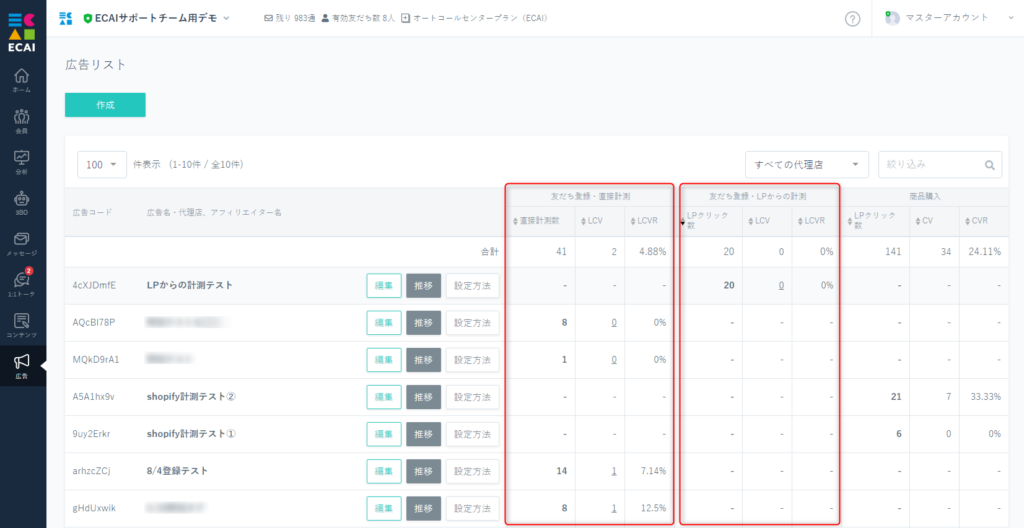
LCV(友だち登録数)改善のために、下記のような設定を推奨しています。 7つパターンを上げておりますので、自社の運用に当てはめてご活用ください。 それぞれの計測の仕様、設定方法につきましては下記ガイドを参照ください。 「直接計測」「LPからの計測」「商品購入数の計測」の用途、仕様の違いについて> ■LP(ランディングページ)からの友だち登録数測定 計測設定 : LPからの計測 比較項目 : LPクリック数、LCV 計算例 : LPクリック数÷LCV=登録率 改善項目 : LPデザイン ※LPに計測用のタグを設置し、キャンペーンURLをご使用ください。 ■サンクスページからの友だち登録数測定 計測設定 : LPからの計測 比較項目 : 購入完了数、LCV 計算例 : 購入完了数÷LCV=登録率 改善項目 : サンクスページデザイン ※サンクスページに計測用のタグを設置し、キャンペーンURLをご使用ください。 ■オフィシャルサイトからの友だち登録数測定 計測設定 : LPからの計測 比較項目 : 友だち登録ページクリック数、LCV 計算例 : 友だち登録ページクリック数÷LCV=登録率 改善項目 : 友だち登録ページデザイン ※友だち登録ページに計測用のタグを設置し、キャンペーンURLをご使用ください。 ■SNSからの友だち登録数測定 計測設定 : 直接計測 比較項目 : SNS表示回数、LCV 計算例 : SNS表示回数÷LCV=登録率 改善項目 : SNSコンテンツ ※アプリブラウザの仕様により計測できない場合があります。 ※instagramのDM、プロフィール欄リンクからクリック計測はできません。 ■メールからの友だち登録数測定 計測設定 : 直接計測 比較項目 : メール送信数、LCV 計算例 : メール送信数÷LCV=登録率 改善項目 : メール内容 ※直接計測数≠メール送信数 ■同梱物、チラシ(QRコード)からの友だち登録数測定 計測設定 : 直接計測 比較項目 : 同梱物、チラシ配布数、LCV 計算例 : 同梱物発送数÷LCV=登録率 改善項目 : 同梱物、チラシ内容 ※直接計測数≠同梱物発送数 ■バナー、テキスト広告からの友だち登録数測定 計測設定 : 直接計測 比較項目 : インプレッション数、LCV 計算例 : インプレッション数÷LCV=登録率 改善項目 : バナーデザイン、テキスト内容LPからの計測で、キャンペーンURLを使わず計測する方法
マイページやサンクスページなど、固定の経路で流入してくる場合などに使用できます。 ※キャンペーンURLを使用して計測する場合はこちら> 2行目のトラッキングコード、広告コードを指定のものに変更し、 計測するページの</body>タグの上に、下記計測タグ一式を設置してください。
<script src="https://ajax.googleapis.com/ajax/libs/jquery/2.1.4/jquery.min.js"> </script>
<script src="https://demo.ecai.jp/store/js/ecai.js"></script>
<script>
paramobj['ecaiad'] = '広告コード';
</script>設置例)

設定が完了しますとキャンペーンURLを使用しなくてもクリックが1で計測されます。「完了した解約・休止申請」のCSVデータの仕様について
解約・休止・サイクル変更(周期変更)申請については、各申請によって質問項目が異なる事から下記の各グループごとにCSVデータに出力されます。 (1)解約申請 (2)休止申請 (3)サイクル変更(周期変更)申請 運用途中においてフォームの変更がされた場合、 質問の内容が変更される為、新しいバージョンとして下記別グループでCSVデータが出力されます。 (4)運用途中でフォームが変更された解約申請 (5)運用途中でフォームが変更された休止申請 (6)運用途中でフォームが変更されたサイクル変更(周期変更)申請 ※(4)(5)(6)はフォームに変更が無い場合は出力されません。 (CSVデータ例) ①完了した解約申請 ②運用途中でフォームが変更された解約申請 ③のように質問が追加(T列)された場合はそれ以降の質問が1つずつずれるようになります。
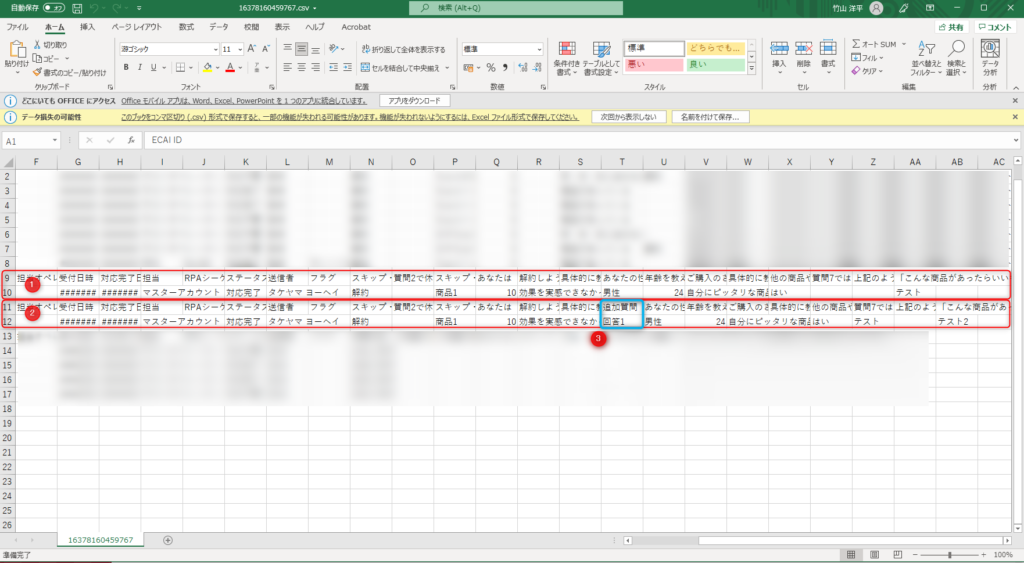
マイページやサンクスページなど、固定の経路で流入してくる場合などに使用できます。 通常のLPからの計測の応用版になります。 LPからの計測設定についてはこちら> 上記の設定に加えて、計測タグの下に下記コードを追加してください。 ※広告コードは指定のものに変更
<script>
paramobj['ecaiad'] = '広告コード';
</script>設置例)

※キャンペーンURLを使用しても、しなくてもクリックが1で計測されます。フォームを閉じた後(送信後)のページを設定する方法
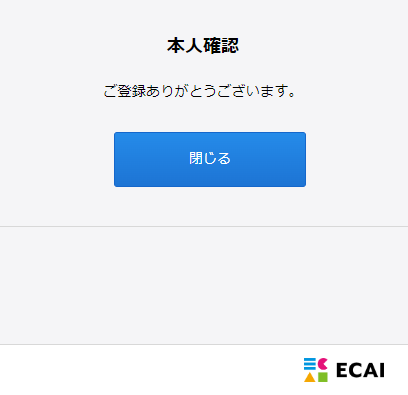
対象フォームをダウンロードし、「complete.html」を編集します。 どのフォームでも同じやり方で編集ができます。 (1)対象フォームをダウンロードします。 フォームのダウンロード方法はこちら>
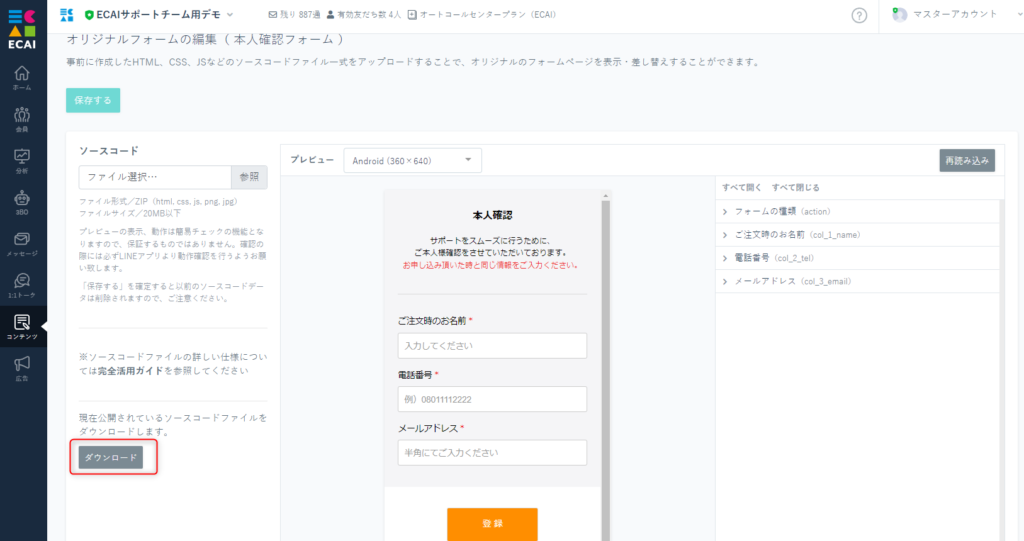
↓ (2)ファイルを解凍し、「complete.html」をテキストエディターで開き編集します。 ファイル内の詳細はこちら>
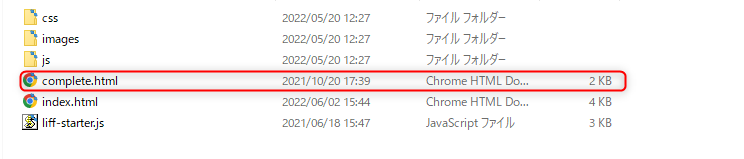
↓ (3)編集が終わりましたら、ファイルを圧縮し所定のLIFFへアップロードします。 アップロード方法はこちら>
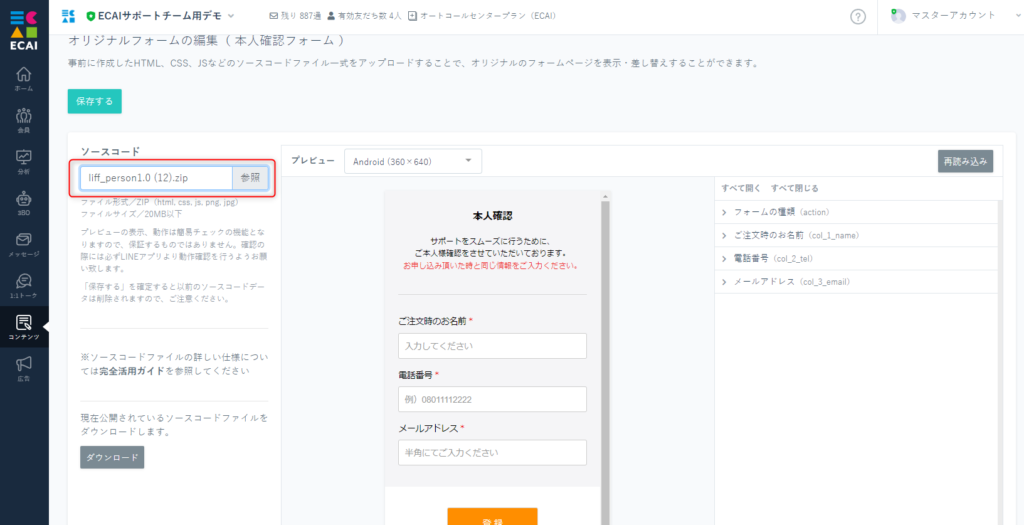
↓ (4)送信テストを行い、表示に間違いがないか確認する。 テスト送信方法>ワンタップアップセルの件数を確認する方法
▼確認手順
①3BO
↓
②完了したLOC申請
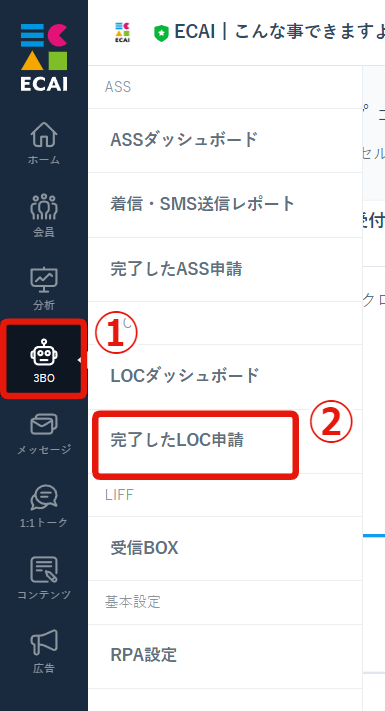
↓
➂受付日時(申請日時)選択
┗ここはあくまで受付日時となりますため確認したい期間よりも前の期間を選択してください。
例)3/1~3/31の完了件数を調べたい際は、2/1~3/31までとする
↓
④条件で絞り込み
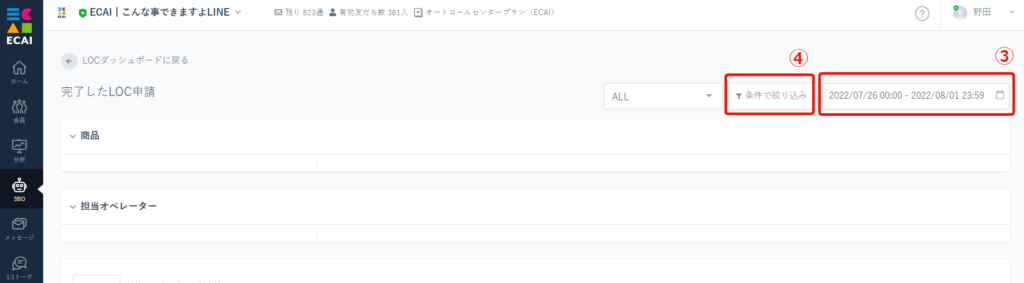
↓
⑤対応完了日を選択
┗ここは対応完了日なので確認したい期間を選択する
↓
⑥対応完了にチェック
↓
⑦他に条件指定あれば設定
↓
⑧絞り込み